前言
由於上網人數的激增,為了吸引使用者的目光駐足網站,好提昇網站的收益,於是各種入口網站、購物網站、教學網站,無不絞盡腦汁,製作各種更友善、更漂亮、更炫的網頁,也因此網頁的製作人員無不須必備十八般武藝,像是:HTML、Java Script、DHTML、XML、Flash、Dream Waver、Java、ASP、SQL Server、Photo Shop 等等,難怪最近網頁程式設計師行情高漲,也讓一堆人捧了一大筆錢,紛紛往電腦補習班鑽,希望能擠身此一行列。
在此筆者要為您介紹一套,所視即所得(WYSIWYG)的頁籤與選單製作軟體-Java Navigator 2000,無須寫任何一行的程式,就算您完全不懂Java,只要設定好您所需要的頁籤與選單的各項資訊,便可製作出相當漂亮,且於各種瀏覽器上均可正常執行的 Java 頁籤與選單、網站地圖、下拉式選單、樹狀選單、StartButton 等,還有許多的功能,且聽筆者一一為您道來。
取得Java Navigator軟體
Java Navigator 是由 Auscomp 公司所發展的頁籤選單製作軟體,目前最新的版本為 5.5 ,在本期光碟中有收錄,位於 \InterCM\javanavi.exe,此外讀者亦可至 Auscomp 公司的網站 http://www.auscomp.com/ 來下載 30 天試用版本。
製作一包含有Frame的網頁
步驟一、安裝與執行
1.安裝 Java Navigator 2000 與安裝一般的應用程式一樣,無須特殊設定,直接執行 javanavi.exe 來安裝即可。
2.執行 lst Java Navigator 時,會有 Applet Navigation System、StartButton Menu、TreeView Navigation、Drop Down Navigation、SiteMap 五種您可利用此軟體製作出來樣式的 Demo 版,可供您作為設計時的參考。
步驟二、設定Applet大小
1.請選擇 New -> Theme 選 _Nomal -> Apple Style 選 Tab and Tree。2.在 Applet 的頁籤下,只須設定此 Applet 的寬度與高度,內定為 220 x 320。
步驟二、設定頁籤屬性
1.點選 Tab 頁籤,此選項主要是設定您要在網頁上顯示的頁籤數與頁籤名稱,可設定每一個頁籤的名稱、狀態列的文字、超鏈結、目標框架、與起始的頁籤。
2.可是您的需求是否繼續增加頁籤。
3.點選 Tab Style 頁籤,此選項主要是設定頁籤是在上方或者下方、頁籤的文字種類、頁籤的顏色與背景等。
步驟三、設定樹狀選單
1.點選 Tree 頁籤,此選項主要是設定樹狀選單的名稱、文字、超鏈結、目標框架、與樹狀選單不同階層的圖示。
2.點選 Tree Style 頁籤,此選項主要是設定樹狀選單的背景圖案、文字種類、文字顏色等各項屬性。如(圖一)。
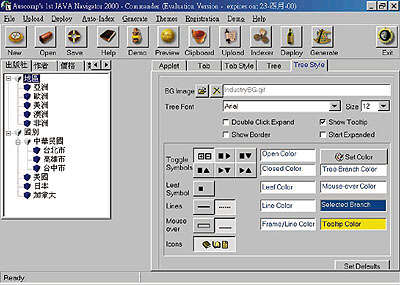
| 《圖一 點選Tree Style設定樹狀選單屬性》 |
|
3.當您設定到此,可先按 Priview 來看您目前設計的,如(圖二),感覺很炫吧,如果您自己要用 Java Applet 來寫,您可能需要 Coding 與 Debug 好幾天,才作的出來。
步驟四、展開部署
1.點選 Deploy 按鈕,此部署的功能主要是幫您將設計好的頁籤與樹狀選單,透過點選的方式,自動與 Frame 結合或 Floating Window,並提供有 Preview 與完整的線上說明。
2.在此可設定 Frame 的配置方式、大小、名稱、Frame 中啟動的網頁與 Floating Window 的大小、名稱等屬性的設定。
3.如果您已經事先設定好 Main Frame 的網頁時,輸入此網頁的名稱(需要包含路徑),按 Preview 若覺得滿意的話,則您的工作已經完成一大半了。
步驟五、上傳檔案
1.點選 Upload 按鈕後,只會出現提醒您有哪些檔案需要一併上傳,這點需要特別注意,如果完整上傳所需的檔案時,將無法正常運作。
2.由於目前 1st Java Navigator 本身並不具有 FTP 的功能,因此您需要自行使用如:WS_FTP 等 FTP 軟體,來進行檔案的上傳。
3.當您透過 Browser 可正常瀏覽您的大作時,恭喜您!!大功告成!
步驟六、軟體更新
在 Auscomp 公司的網站上 http://www.auscomp.com/ 還提供有許多免費的聲音、圖示、Theme 等可供下載,可更充實您的網站,至於購買的種類金額分為很多種,簡要列示如下,至於更詳細的訊息,讀者可至該公司網站查詢。
1.Home Page License $49.95/每套
2.Web Server License $99.95/每套
3.Intranet Server License $249.95/每套
4.Corporate Site License $999.95/每套
結論
由於這套軟體已經發展三年多了,整個使用者介面與功能表現上,有一定的水準,而需要加強的是,沒有 FTP 功能與中文顯示上有一些問題。
因為缺乏整合所需要上傳的檔案與 FTP 的功能,因此當製作完後,須一個一個來尋找所需上傳的檔案,而中文顯示問題方面,則出在當透過 Deploy 部署與 SiteMap 所建立的網頁,其中文頁籤與選單顯示會出現亂碼,是其缺點,但如果只是單純製作一獨立的頁籤與樹狀選單的網頁時,則不論是中文的頁籤或樹狀選單均可正常顯示,因此讀者可透過自行建立 Frame 或者 FrontPage 等工具來製作 Frame,再將此頁籤的網頁放進來即可。
(網際先鋒2000.4月號71期)